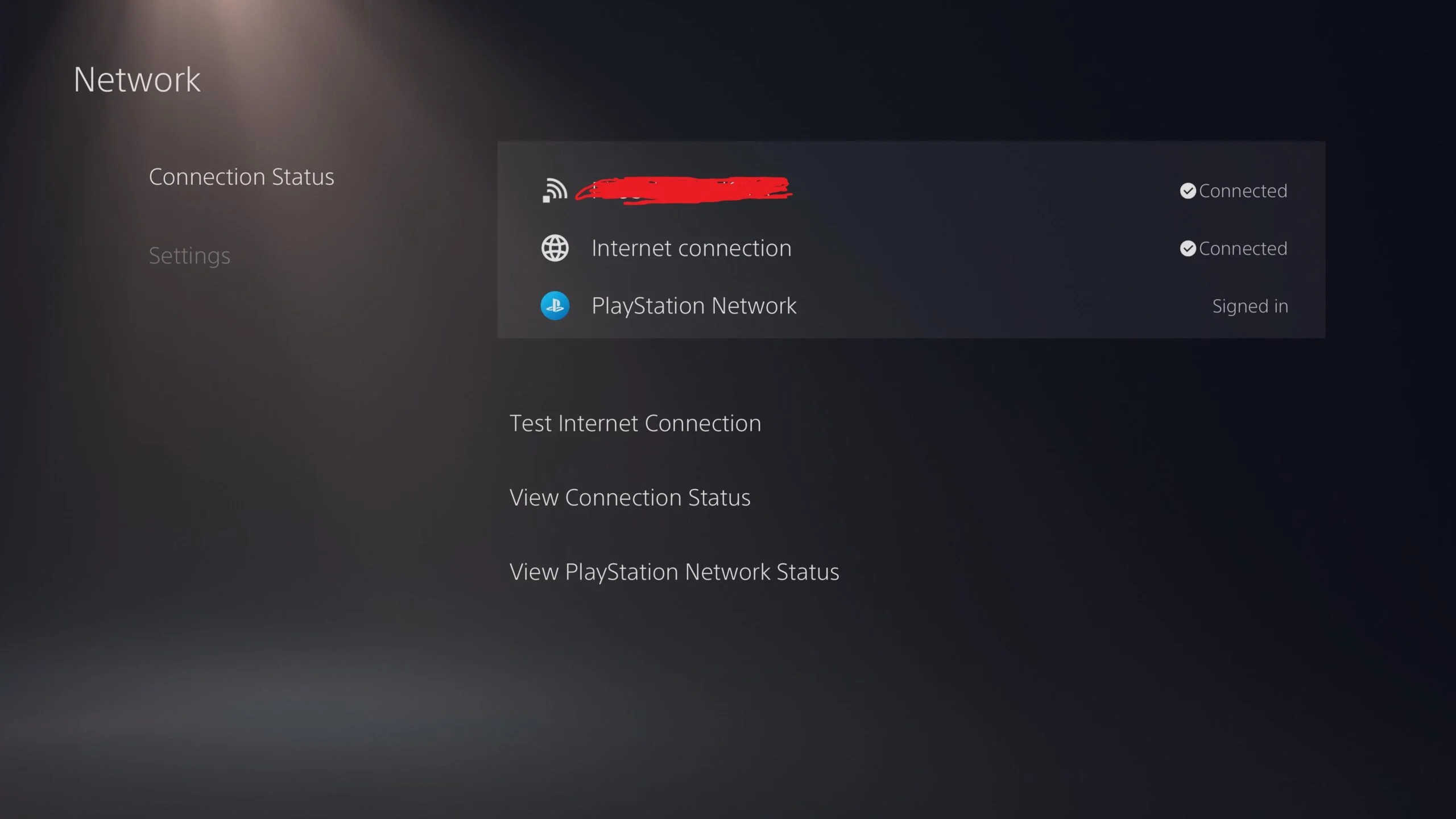Hướng dẫn chuyển dữ liệu từ PS4 sang PS5 và PS5 Pro: Nhanh chóng, dễ dàng, hiệu quả

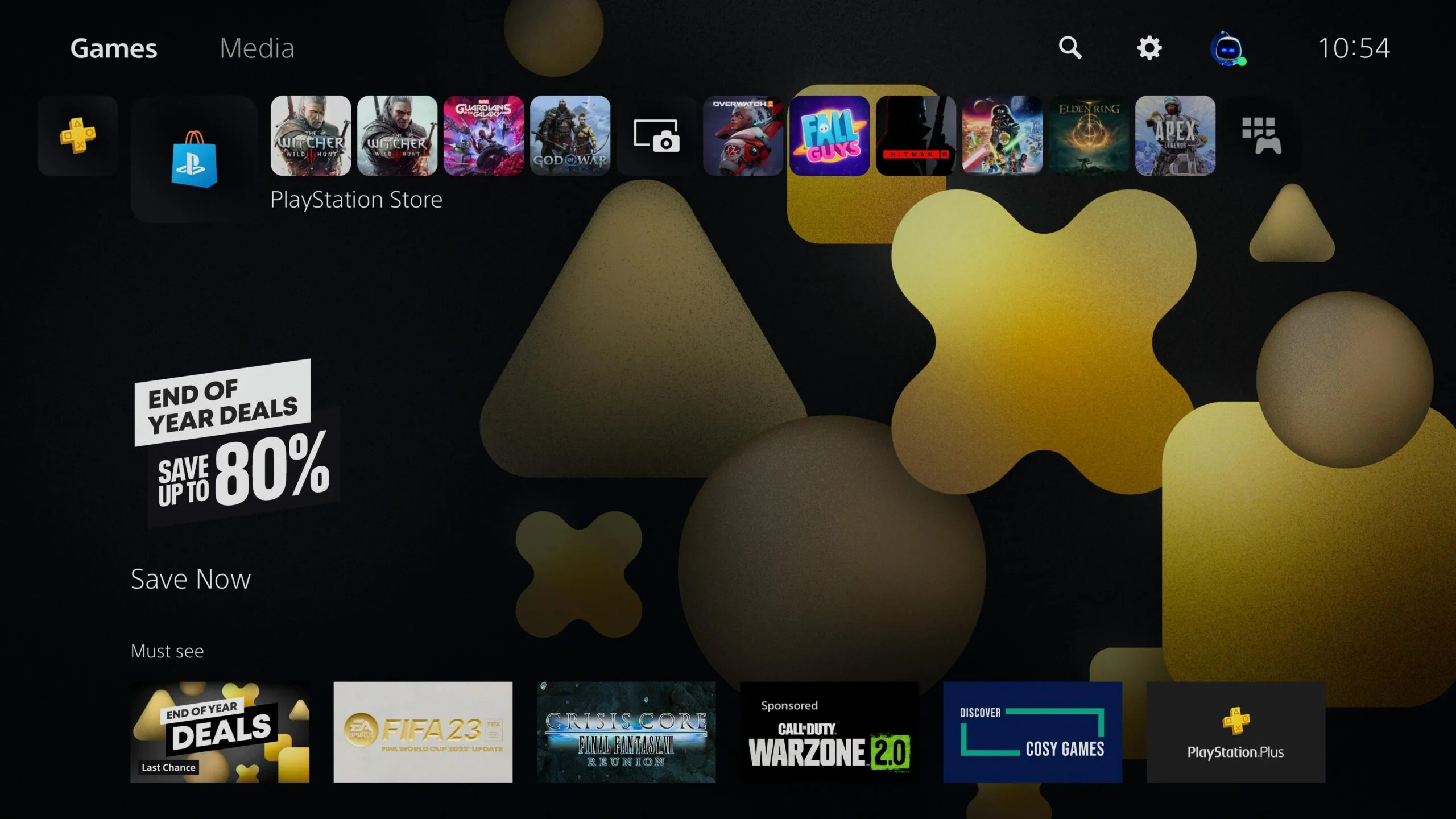
Bước 4: Tìm tùy chọn thứ sáu trong cài đặt
Trong giao diện Cài đặt (Settings) trên PS5, hãy tìm đến tùy chọn thứ sáu từ trên xuống để tiếp tục quá trình.
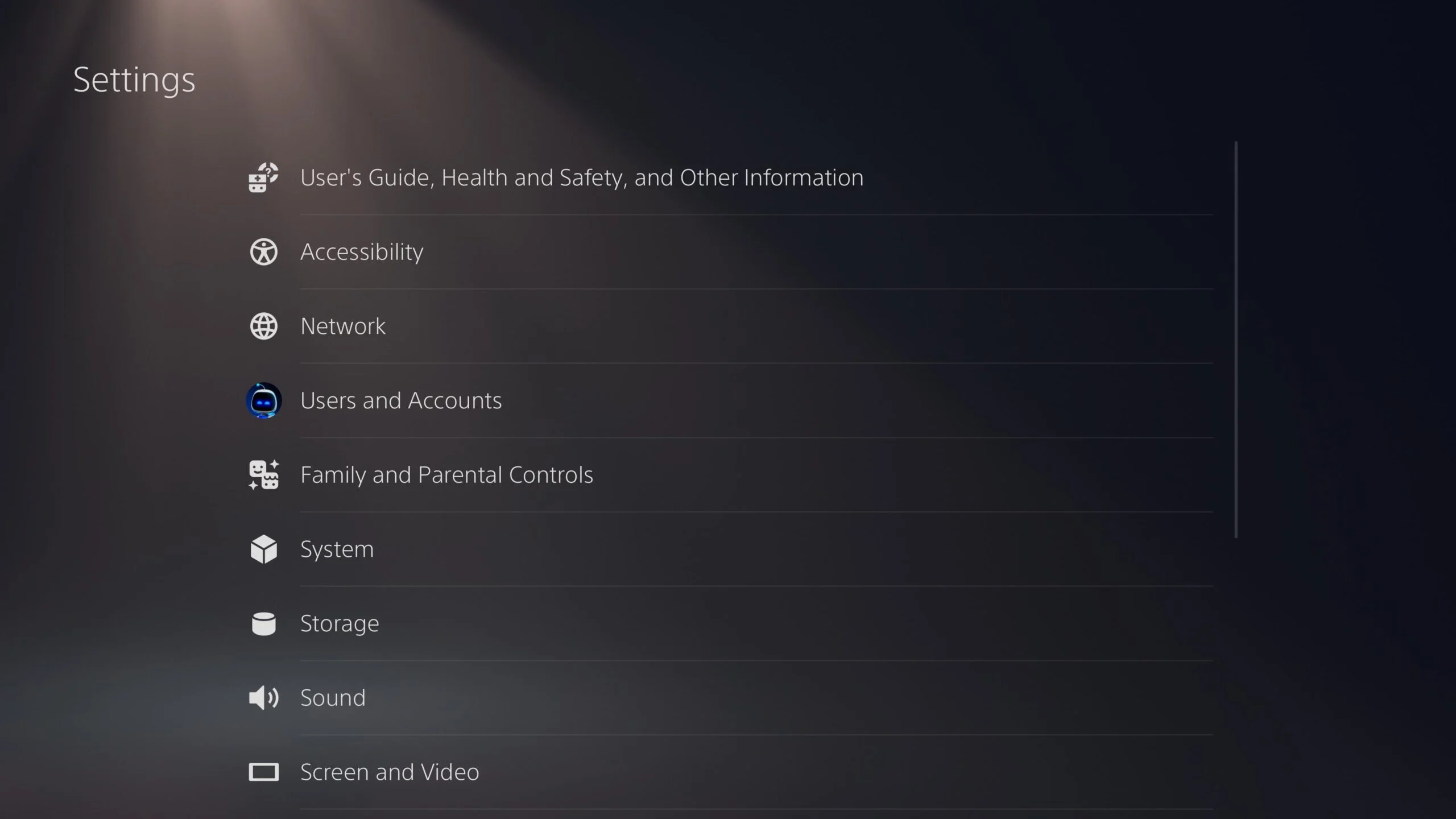
Bước 5: Truy cập vào tùy chọn chuyển dữ liệu
Trong phần Phần mềm hệ thống (System Software), bạn sẽ thấy mục này ngay ở đầu. Hãy nhấn nút phím điều hướng phải (D-Pad) để truy cập nhanh. Sau đó, cuộn xuống và chọn Chuyển dữ liệu (Data Transfer), đây là tùy chọn thứ sáu từ trên xuống.
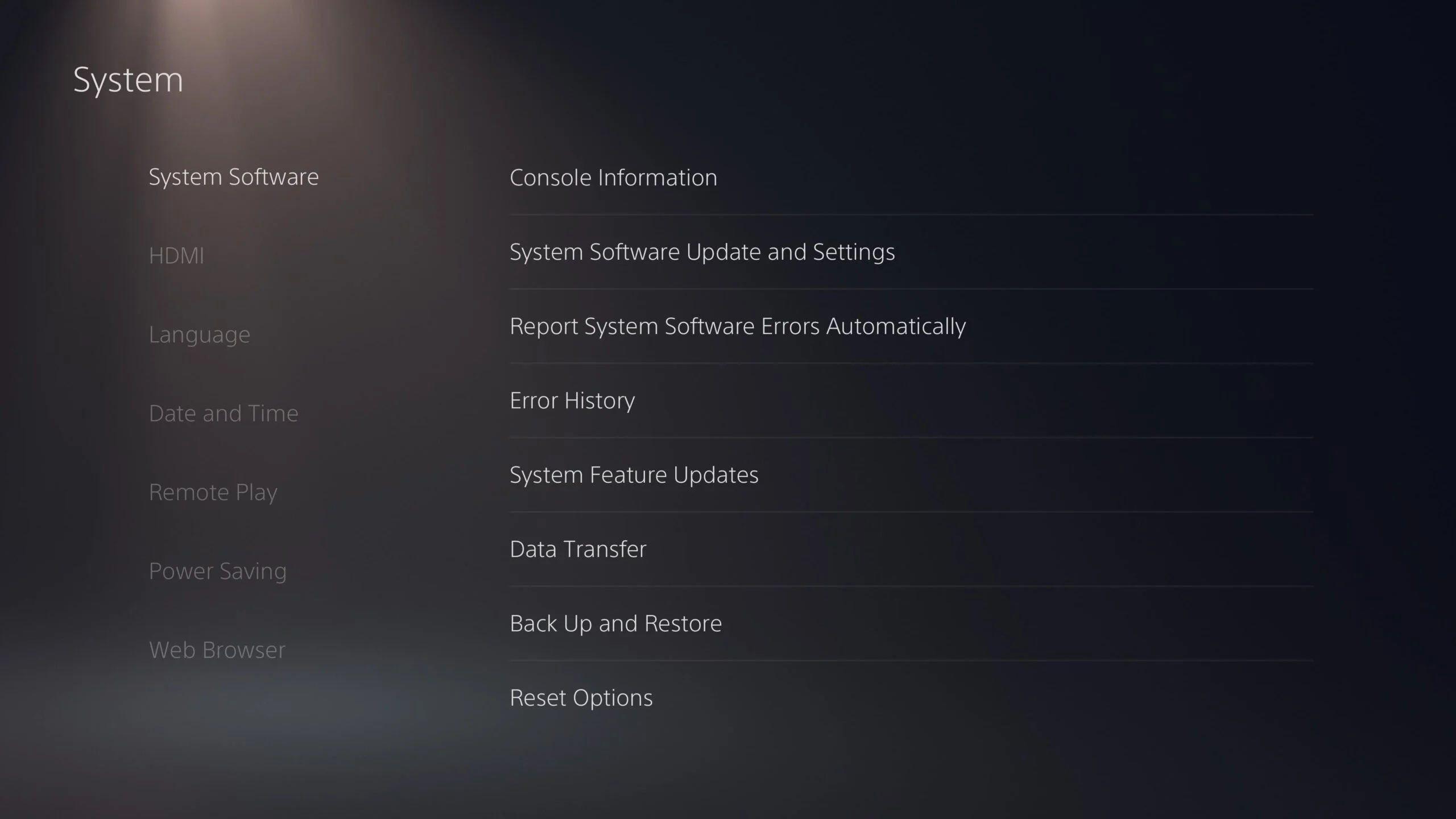
Bước 6: Xác nhận chuẩn bị PS4
Sau đó, bạn sẽ thấy hai thông báo pop-up xuất hiện, yêu cầu bạn chuẩn bị console PS4. Những bước này đáng lẽ đã được hoàn tất trước đó, vì vậy khi được nhắc, hãy nhấn Tiếp tục (Continue) để chuyển sang bước tiếp theo.
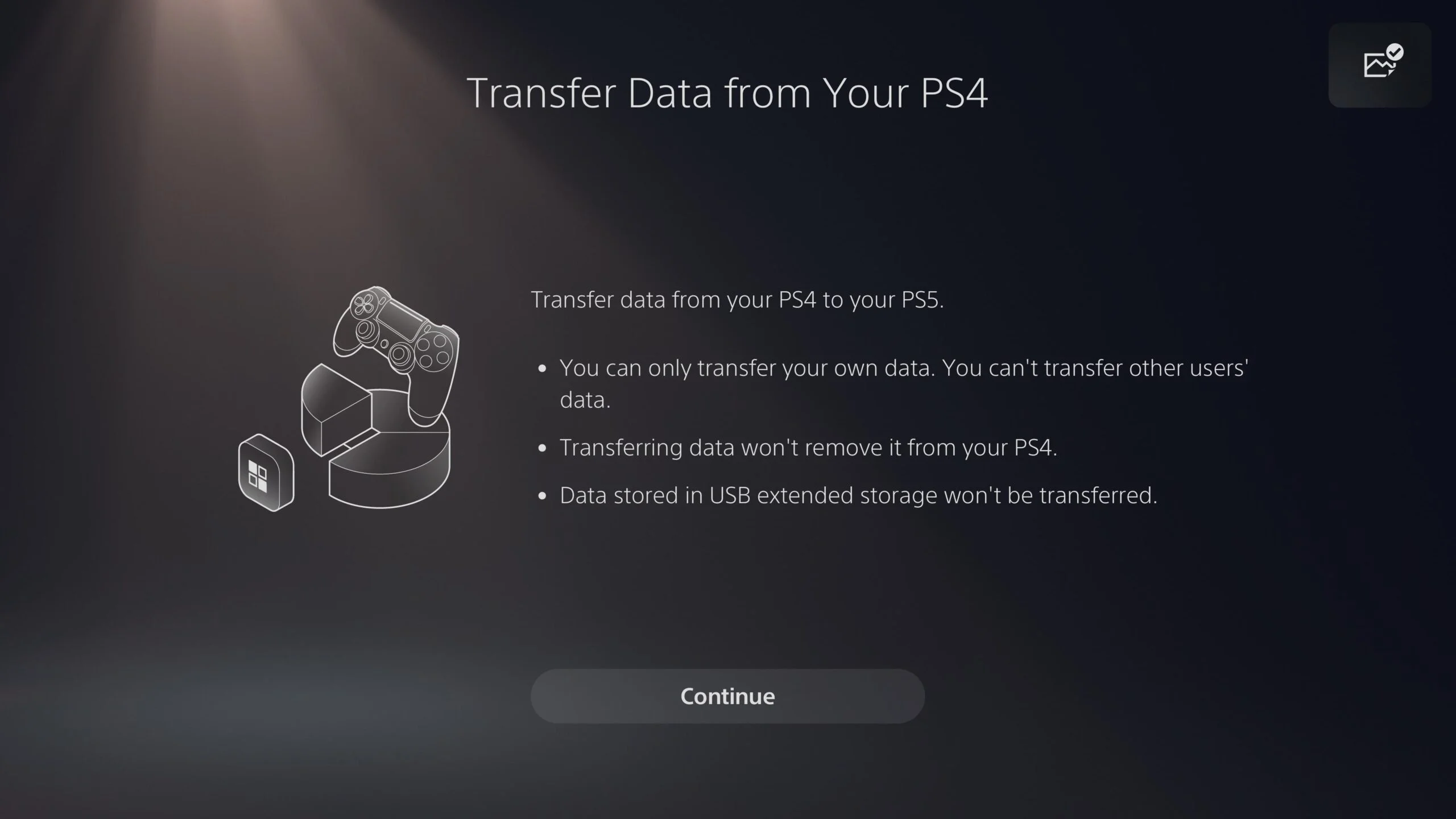
Bước 7: Phát hiện và bắt đầu chuyển dữ liệu
PS5 sẽ tự động phát hiện console PS4 của bạn. Khi điều này xảy ra, PS5 sẽ hướng dẫn bạn nhấn giữ nút nguồn trên PS4 trong một giây cho đến khi bạn nghe thấy tiếng bíp.
Sau khi thực hiện, PS5 sẽ bắt đầu tải toàn bộ dữ liệu từ PS4 của bạn.
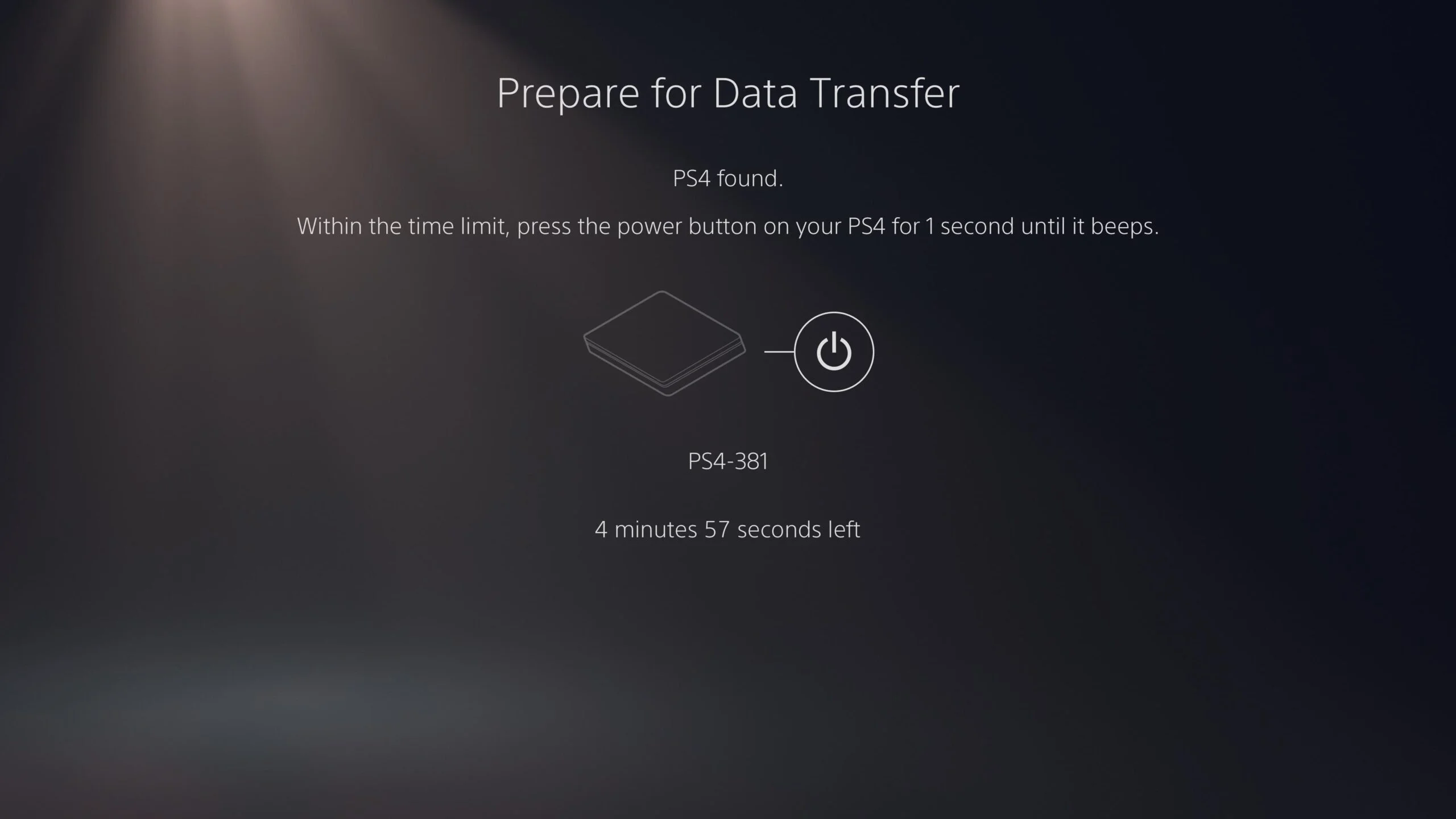
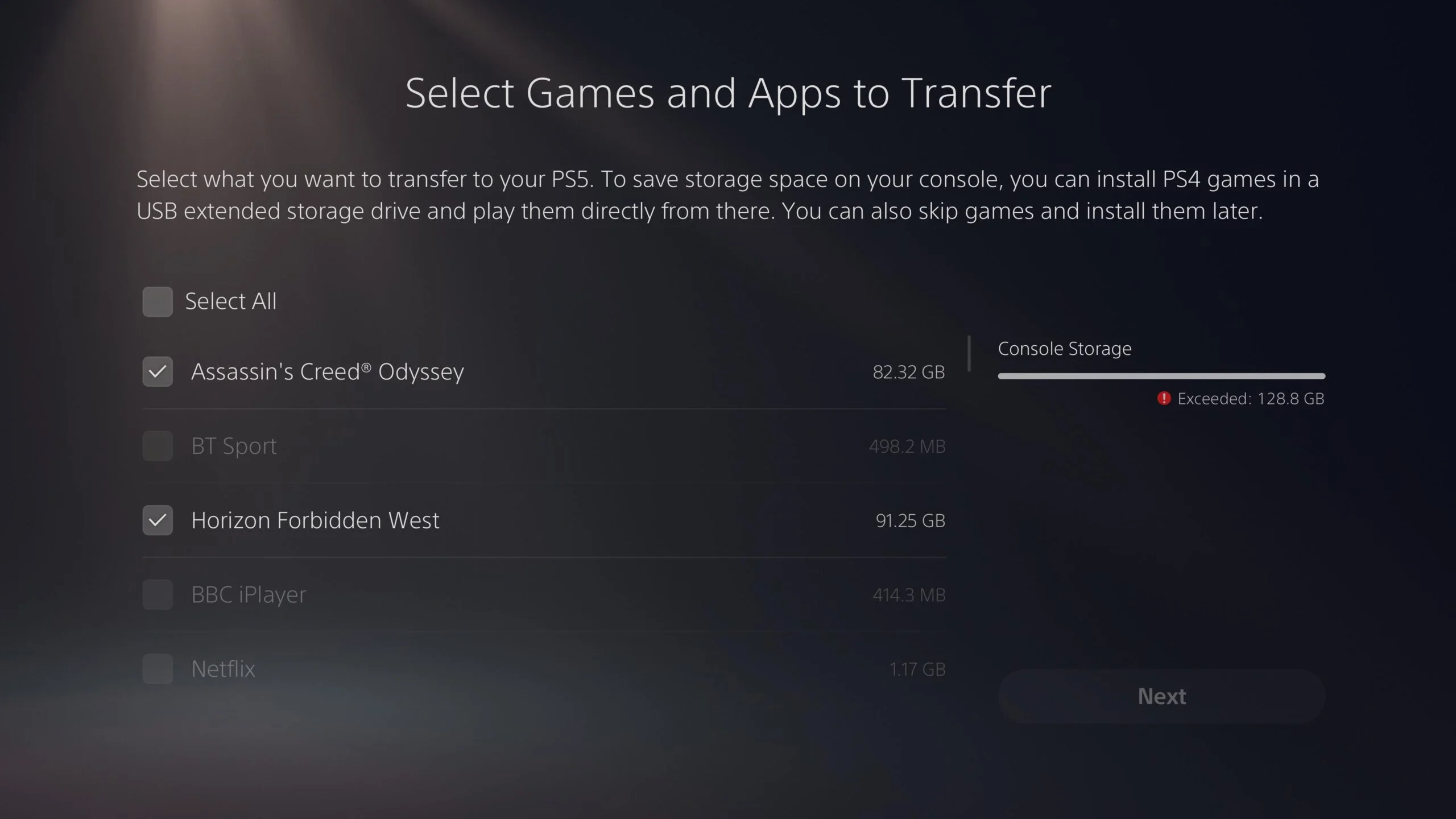
Câu Hỏi Thường Gặp (FAQs)
Tại sao tôi không thể chọn một số dữ liệu và game để chuyển?
Nếu dữ liệu lưu trữ hoặc tệp game của bạn bị làm mờ và không thể chọn, điều này có thể do chúng đã được chuyển sang PS5 trước đó. Nếu bạn là thành viên PS Plus, dữ liệu lưu của bạn có thể đã được đồng bộ hóa tự động.
Tuy nhiên, nếu bạn vẫn có thể chọn từng tệp game nhưng console vẫn không cho phép chuyển, có khả năng PS5 của bạn đã hết dung lượng lưu trữ. Để giải phóng dung lượng, hãy vào Cài đặt (Settings) > Bộ nhớ (Storage) > Bộ nhớ console (Console Storage) trên PS5 và xóa bớt dữ liệu không cần thiết.
Kết luận
Việc chuyển dữ liệu từ PS4 sang PS5 hoặc PS5 Pro giờ đây không còn là một thách thức nhờ vào hướng dẫn chi tiết này. Với vài bước đơn giản, bạn có thể đảm bảo rằng toàn bộ dữ liệu, từ game đã cài đặt, dữ liệu lưu trữ đến thành tích của mình, được chuyển sang chiếc console mới một cách nhanh chóng, dễ dàng và hiệu quả.
Xem thêm: Hướng dẫn mua máy tính xách tay AI năm 2024: Tận hưởng cuộc sống mới được cải tiến bằng AI
Nếu bạn đang tìm kiếm một chiếc PS5 hoặc PS5 Pro chính hãng, đừng ngần ngại ghé thăm COHOTECH – nơi cung cấp những sản phẩm công nghệ chất lượng với giá cả cạnh tranh và dịch vụ hỗ trợ tận tâm. COHOTECH luôn đồng hành cùng bạn trong hành trình trải nghiệm thế giới công nghệ đỉnh cao!
Hãy để lại bình luận bên dưới nếu bạn có bất kỳ thắc mắc nào hoặc muốn chia sẻ trải nghiệm của mình với cộng đồng. Đừng quên chia sẻ bài viết này đến bạn bè và gia đình để giúp họ dễ dàng hơn trong việc chuyển dữ liệu. Chúng tôi rất mong được lắng nghe ý kiến từ bạn!